Вы попали в файл в OneDrive, но не можете открыть его или поделиться им. Вы можете увидеть файл, но он заблокирован, а рядом с ним появится значок с предупреждением:
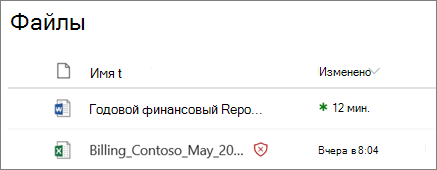
Удаление файла (рекомендуется)
Для защиты себя и компьютера лучше выбрать удаление файла. В мобильном приложении OneDrive единственным вариантом будет удаление файла.
-
Выберите файл, который вы хотите удалить (в мобильном приложении нажмите и удерживайте, чтобы выделить его).
-
Нажмите кнопку Удалить.
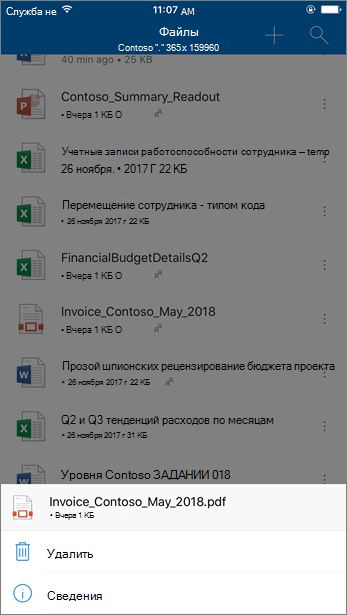
Удаление в мобильном приложении OneDrive
Почему файл в OneDrive заблокирован?
Файл заблокирован, чтобы помочь защитить вас и компьютер от вредоносных программ.
Некоторые функции безопасности находятся в Microsoft 365, так что вредоносный файл можно идентифицировать в OneDrive. Если файл в OneDrive считается вредоносным, этот файл блокируется, чтобы никто не мог открыть или загрузить файл. Заблокированный файл содержит маркер после имени файла, как показано ниже.

Несмотря на то, что файл может быть неудобным для блокировки, становится еще хуже его заражение с помощью вредоносных программ. Киберпреступниками с помощьюпрограммы для взлома, технической поддержкии нежелательного программного обеспечения для компрометации пользователей и компьютеров. После того как вы киберпреступниками получить доступ к учетным данным пользователя или конфиденциальной информации, они смогут использовать эту информацию для получения доступа к дополнительным сведениям или другим пользователям или даже для оплаты мошеннических выплат. Чтобы узнать больше, ознакомьтесь со сведениями о различных типах вредоносных программ.
Что можно сделать, чтобы избежать появления вредоносных файлов в будущем?
Несмотря на то, что киберпреступниками продолжает находить новые способы обмана пользователей с вредоносными программами, вы можете предпринять действия, которые помогут вам защитить вас и компьютер.
-
Запуск программного обеспечения безопасности на компьютере и обновление программного обеспечения до последней даты. Дополнительные сведения о защите компьютера с помощью защитника Windows.
-
Установите последние обновления программного обеспечения на все свои устройства. Раздел "вопросы и ответы" центра обновления Windows.
-
Будьте внимательны с вложениями и файлами электронной почты. Узнайте, как распознать мошеннические сообщения электронной почты, ссылки и телефонные звонки.
Чтобы узнать больше о том, как работают вредоносные программы и как защититься от вредоносных программ, ознакомьтесь со статьей Защита заражения вредоносными программами на компьютере.
Подробнее
Защита учетных записей и устройств от злоумышленников и вредоносных программ
Дополнительные сведения
|
|
Обратитесь в службу поддержки
Чтобы получить техническую поддержку, Обратитесь в службу поддержки Майкрософт, введите свою проблему и выберите Техническая поддержка. Если вам по-прежнему нужна помощь, выберитеОбратитесь в службу поддержки, чтобы получить наилучший вариант поддержки. |
|
|
|
Администраторы
|












